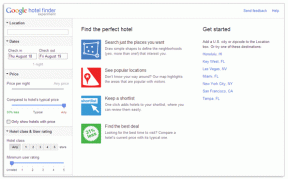Az iMessage-alkalmazások hozzáadása, törlése vagy elrejtése iPhone-on
Vegyes Cikkek / / April 21, 2023
Az iPhone-on az Üzenetek alkalmazás iMessage és SMS küldésére és fogadására képes. Az iMessage funkció iPhone-ján való használatához internetkapcsolatra van szüksége, és az üzenet címzettjének iPhone, iPad vagy Mac számítógéppel is rendelkeznie kell. Az iMessage azonban az üzenetek küldésén kívül más dolgokra is használható. Játszhat, vagy használhatja a SharePlay-t tartalmak megosztására és lejátszására más iMessage-felhasználókkal.

Az iMessage-játékok és a SharePlay az Üzenetek alkalmazás alapértelmezett funkciói, de a felhasználók az iMessage-alkalmazásokon keresztül más funkciókat is beépíthetnek. Az iMessage-alkalmazások hozzáadásához, törléséhez vagy elrejtéséhez az Üzenetek alkalmazás alkalmazásfiókjához kell hozzáférni.
Az Üzenetek alkalmazásfiók elérése
Az iPhone-on lévő Üzenetek alkalmazás fiókja hozzáférést biztosít a szükséges elemekhez szövegek küldése közben. Ez általában olyan alkalmazásokat foglal magában, mint az App Store, az Apple Music, a Digital Touch, a Memoji stb. Így érheti el az iMessage alkalmazásokat az alkalmazásfiókban.
1. lépés: Érintse meg az Üzenetek alkalmazást iPhone-ján.

2. lépés: Új beszélgetés indításához koppintson a Levélírás ikonra az Üzenetek alkalmazás jobb felső sarkában. Ha már folyamatban van egy beszélgetés, érintse meg a beszélgetést.

3. lépés: A beszélgetési oldal alján az alkalmazások ikonjai jelennek meg, ez az alkalmazások fiók. Ha nem lát alkalmazásokat a beszélgetési oldal alján, érintse meg az App Store ikont az üzenet szövegmezője mellett, hogy felfedje az alkalmazásfiókot.

Az iMessage alkalmazások letöltése
Ha az alkalmazásfiók elérése után nem talál egy kívánt alkalmazást, letölthet új alkalmazásokat. Az iMessage alkalmazásokat az App Store áruházból töltheti le az iMessage számára. A következőképpen teheti meg:
1. lépés: Érintse meg az Üzenetek alkalmazást iPhone-ján.

2. lépés: Új beszélgetés indításához koppintson a Levélírás ikonra az Üzenetek alkalmazás jobb felső sarkában. Ha már folyamatban van egy beszélgetés, érintse meg a beszélgetést.

3. lépés: A beszélgetési oldal alján érintse meg az App Store ikont az App Store for iMessage elindításához.

4. lépés: Az App Store for iMessage-ben navigáljon az alkalmazásbeállítások között, és a telepítéshez érintse meg a Get gombot vagy az ár ikont az alkalmazás mellett. Előfordulhat, hogy a folyamat befejezéséhez meg kell erősítenie Apple ID jelszavát.

5. lépés: Az alkalmazás telepítése után érintse meg a Bezárás gombot az App Store jobb felső sarkában, hogy visszatérjen a beszélgetéshez. Az alkalmazás letöltése után látni fogja az alkalmazás ikonját iPhone-ján.

Az iMessage alkalmazások kezelése
Az iMessage alkalmazásokat kedvencek és nem kedvencek közé sorolhatja. A kedvencek először jelennek meg az alkalmazásfiókban, így könnyen elérhetők. Így rendezheti át az alkalmazások megjelenését az iMessage fiókban.
1. lépés: Érintse meg az Üzenetek alkalmazást iPhone-ján.

2. lépés: Új beszélgetés indításához koppintson a Levélírás ikonra az Üzenetek alkalmazás jobb felső sarkában. Ha már folyamatban van egy beszélgetés, érintse meg a beszélgetést.

3. lépés: A beszélgetési oldal alján pöccintsen balra, és koppintson a Továbbiak gombra az iMessage Apps fiók kibontásához.

4. lépés: Érintse meg a Szerkesztés gombot a képernyő bal felső sarkában.

5. lépés: Ha egy alkalmazást szeretne hozzáadni a kedvenceihez, érintse meg a Hozzáadás gombot (+ ikon) egy alkalmazás mellett.

6. lépés: Ha el szeretne távolítani egy alkalmazást a Kedvencek közül, érintse meg az Eltávolítás gombot (- ikon), majd az Eltávolítás a kedvencekből lehetőséget.

7. lépés: Ha át szeretné rendezni az alkalmazások megjelenését a Kedvencek között, érintse meg az alkalmazások jobb oldalán található három vízszintes vonalat az átrendezésükhöz.

8. lépés: Egy alkalmazás elrejtéséhez koppintson a mellette lévő kapcsolóra a kikapcsoláshoz.

9. lépés: A módosítások mentéséhez koppintson a bal felső sarokban található Kész gombra.

Az iMessage alkalmazások törlése
Ha többé nem szeretne iMessage alkalmazást az alkalmazásfiókjában, akkor az elrejtés helyett törölheti azt. A következőképpen teheti meg:
1. lépés: Érintse meg az Üzenetek alkalmazást iPhone-ján.

2. lépés: Új beszélgetés indításához koppintson a Levélírás ikonra az Üzenetek alkalmazás jobb felső sarkában. Ha már folyamatban van egy beszélgetés, érintse meg a beszélgetést.

3. lépés: A beszélgetési oldal alján pöccintsen balra, és koppintson a Továbbiak gombra az iMessage Apps fiók kibontásához.

4. lépés: Húzza balra az eltávolítani kívánt iMessage alkalmazást, majd koppintson a Törlés elemre.

5. lépés: A módosítások mentéséhez érintse meg a Kész gombot.

Az iMessage használata Windows PC-n
Egy ideig csak az iOS által támogatott eszközök használhatták az iMessage funkciót. A Windows Insider programban részt vevők számára azonban egy új funkciót vezettek be iMessage Windows rendszeren PC.
Utolsó frissítés: 2023. április 10
A fenti cikk olyan társult linkeket tartalmazhat, amelyek segítenek a Guiding Tech támogatásában. Ez azonban nem befolyásolja szerkesztői integritásunkat. A tartalom elfogulatlan és hiteles marad.
Írta
Maria Victoria
Maria tartalomíró, akit élénken érdekel a technológia és a termelékenységi eszközök. Cikkei megtalálhatók olyan oldalakon, mint az Onlinetivity és a Delesign. A munkán kívül a közösségi médiában találhat miniblogot az életéről.